写真をもっと綺麗に仕上げたい!
写真をより幅広く加工したい!
と、いうことでしたらRAW現像は必須です。
僕はもう10年以上撮影していて、RAW現像でしか撮影していません。
一度、RAW現像を覚えるとJpegで撮影することは無くなり、同時に写真のクオリティが上がることに違いありません。
今回は、
・RAW現像するには何が必要なの?
・RAW現像ってどんなことができるの?(ざっくり知りたい!)
ということをまとめました。
ぜひ参考にしてください。
RAW現像とは。

ざっくり伝えると「カメラで撮影したRAWデータをRAW現像ソフトで加工する」ことです。
RAWデータとjpegデータの違いを見てみましょう。
| Jpeg | RAW | |
|---|---|---|
| 画質の綺麗さ | 綺麗。 | Jpegよりさらに綺麗。 |
| 写真の大きさ | 小さい。 | 大きい。 |
| 写真を加工時の劣化 | ほぼなし。 | あり。 |
| ホワイトバランス | 撮影時に決定、変更できない。 | 撮影後に変更できる。 |
| 保存 | 一度保存したら戻せない。 | 保存しても戻せる。 |
| 表示 | WEBブラウザー、スマホで表示できる。 | 専用ソフトがいる。 |
このような特徴のため、多くのカメラマンがRAWデータをRAW現像して写真を仕上げています。
RAW現像に必要なもの。

RAW現像に必要なものは「RAW現像する機材とRAW現像ソフト」です。
RAW現像する機材は?
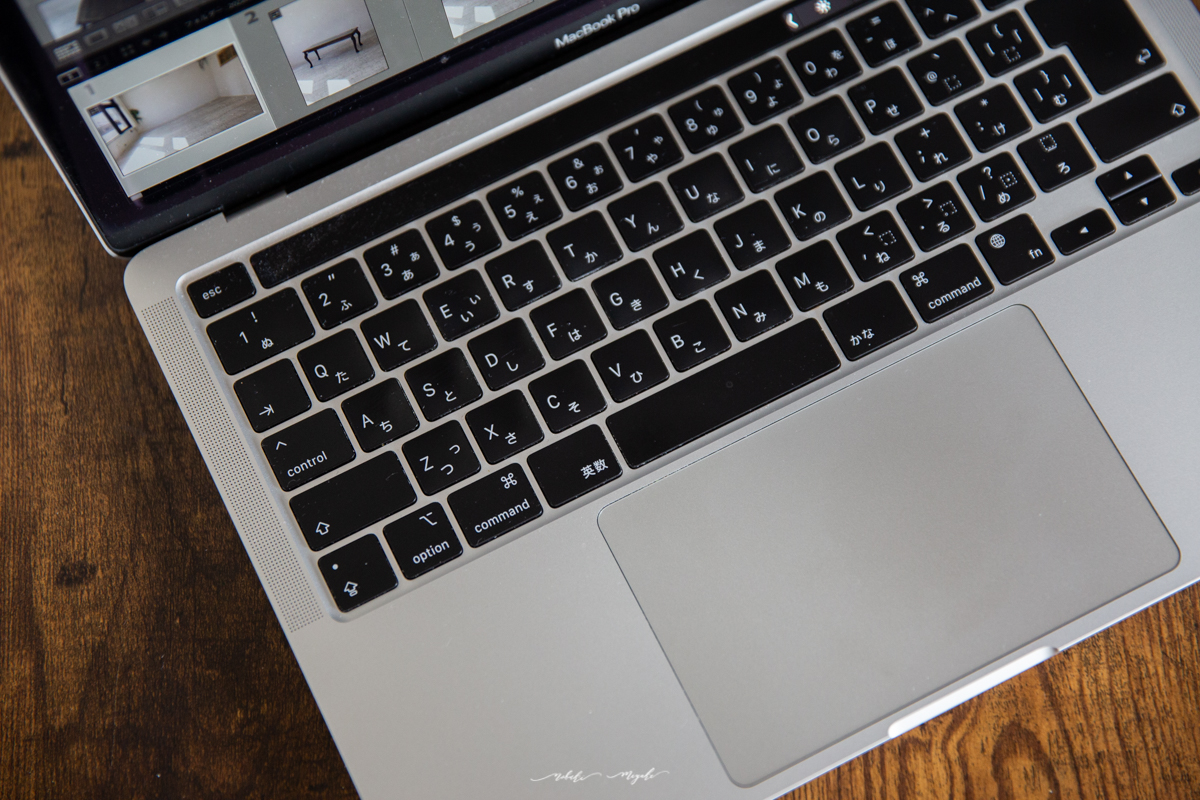
必要機材はパソコン・タブレット・スマホの3つです。
デバイスごとの特徴はざっくり伝えるとこのようになります。
・パソコン・・・大きなモニターが使える。両手でレタッチできるのでスピード。
・タブレット・・・大きなタブレットを使えば撮影現場ですぐレタッチ。ペンがあれば、直感的なレタッチも可能。
・スマホ・・・現場ですぐにRAW現像。すぐにSNSに。
多くの方がパソコンでRAW現像しています。
やはり、RAW現像のしやすさはパソコンが一番で、僕自身もパソコンでしかRAW現像をしていません。
できたらパソコンを使用しましょう。
RAW現像ソフトは必須!

RAWデータの取り扱いには専用のRAW現像ソフトが必須です。
僕はいくつかのRAW現像ソフトを使い分けています。
僕が利用しているRAW現像ソフトについては下記記事にまとめています。
買い切り型のRAW現像ソフトもあるので、RAW現像初心者にはデビューしやすいと思います。
RAW現像でできる大きな特徴について。

RAW現像を覚えると飛躍的に写真の表現力の幅が広くなります。
ざっくりRAW現像でできることを知りましょう。
RAW現像は失敗写真も挽回できる余地がある。

つい露出オーバー(明るすぎ)や露出アンダー(暗すぎ)で撮影してしまっても、RAW現像なら綺麗に写真を挽回できる余地の幅が大きいです。
(上の写真も撮影時には上部が少し白っぽく撮れていますが、RAW現像で綺麗にしています)
まるで、撮影時に適正露出で撮影したかのように写真を仕上げることができます。
Jpegで撮影してしまうとこのように綺麗に写真をもとに戻すことはできません。
RAW現像ができれば作品作りの幅が飛躍的に広がる。

ここが僕が思うRAW現像の最大のメリットです。
露出や色味を写真が綺麗なまま自由にコントロールができるので、自分の表現方法の幅が広がります。
・自分の世界観を構築したい。しかも、写真がなるべく色やディティールが破綻しないように。
こう思うのであれば、ますますRAW現像は必須だと思いましょう。
ホワイトバランスが自由自在。

撮影時に写真の色味はホワイトバランスでの調整が必要です。
太陽光や電灯などの影響で写真はかなり色が変わります。
そこでRAW現像です。
RAW現像ならホワイトバランスを後から変更することが可能です。
色味は写真の雰囲気に大きく影響しますのでとても便利です。
写真の周辺光量落ちの改善。

周辺光量落ちというのは、レンズの4隅が暗くなる現象のことです。
(上の写真も4隅が少し暗くなっているのが分かると思います)
これはレンズの特性上、広角であればあるほど周辺光量落ちの度合いが大きくなります。
RAWデータには撮影したカメラやレンズデータが保存されています。
そのRAWデータを利用して、RAW現像ソフトは周辺光量落ちを除去してくれます。
多くのRAW現像ソフトは各カメラメーカーのカメラデータ、レンズデータを所持していますので、このデータを利用して写真の周辺光量落ちを除去してくれるというわけです。
写真の歪みを低減する。
歪みを低減する。
レンズは広角であればあるほど、視野広く撮影することができます。
この特性状、写真の4隅に行くほど、映る被写体が歪んでしまうんですよね。
これも周辺光量落ちの修正と同様に、カメラやレンズデータを利用して歪みを低減することができます。
白飛び、黒潰れを修正できる。ただし・・・

撮影時に白飛び、黒潰れが発生した場合、Jpegだと挽回不可能ですが、RAW現像なら可能です。
上の写真は夜に撮影した写真で両脇の家がだいぶ黒くなっている状態でした。
この両脇の家をしっかりディティールが確認できるようにRAW現像しています。
写真のノイズを低減することができる。
夜の撮影時にISOを上げて撮影することもあるでしょう。
ISOを上げると写真にどうしてもノイズが出てしまいます。
RAW現像ソフトには概ね「ノイズ低減」と呼ばれる機能があります。
ノイズ低減を使用することで写真のノイズを減らすことができます。
大きく印刷をしても綺麗に出力できる。
写真には解像度というものがあります。
Jpeg・・・72dpiで固定(WEBでの適正解像度)
RAW・・・350dpi以上でjpegで書き出しが可能(印刷は350dpi以上が求められることが多い)
解像度とは1インチあたりにどれぐらいの密度のピクセルがあるかを表しています。
少しでも大きく印刷したいなら、やはり1インチあたりのピクセル数が多い方が綺麗に印刷できます。
もし、印刷して写真を楽しみたいなら、特にA3以上で印刷するならRAW現像一択です。
RAW現像にもちょっとデメリット、気をつけたいことがある。
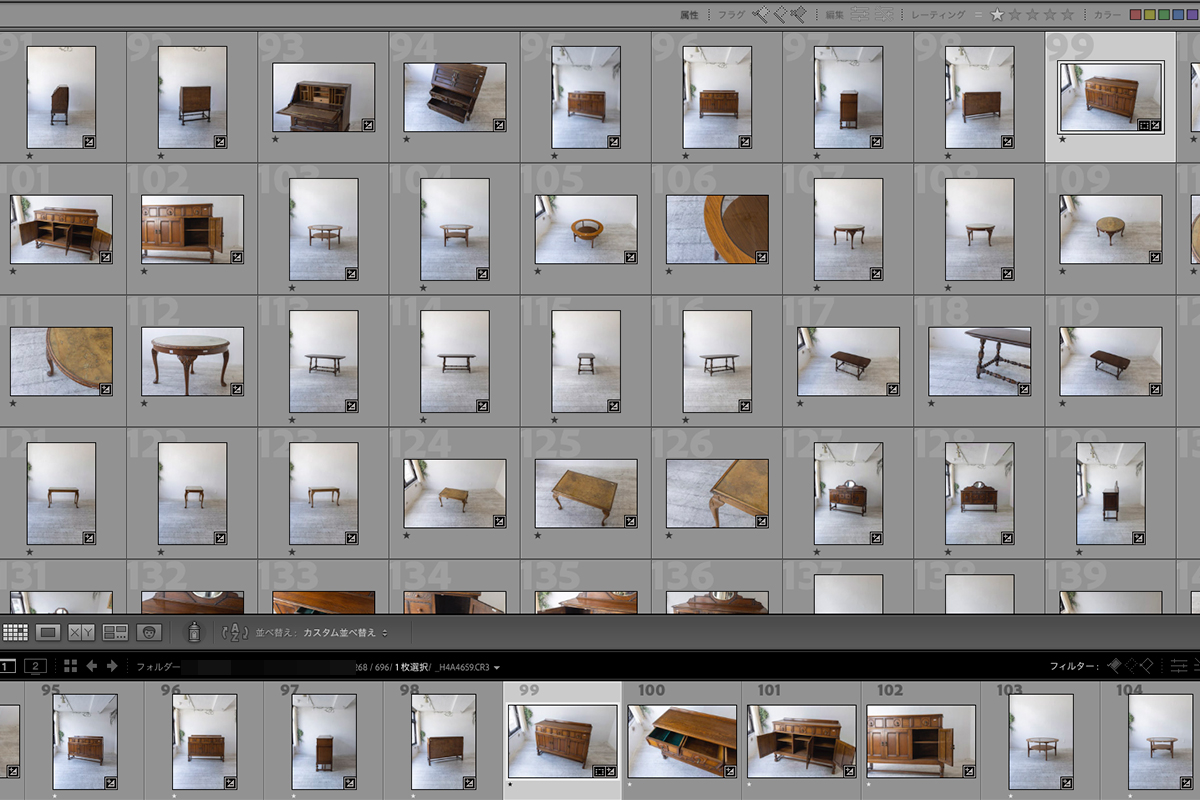
RAWデータは写真1枚あたりのデータ量が大きいです。
やはり、加工の幅が広いため、jpegに比べてどうしても大きいんですよね。
なので、必然的にカメラに使うSDカードやCFカードは容量が大きいものが必要です。
僕が愛用しているEOS R5は写真1枚あたり40MBを超えることが大半です。
必ず大きなものを用意しましょう。
パソコンの容量も注意です。
そして、パソコンも容量が大きいものがどうしても必要です。
自分のパソコンの容量がどれぐらいなのか必ず確認しましょう。
そして、きっと外付けのHDDかSSDが必要になります。
僕も実際に利用しているHDDとSSDについては別記事にまとめていますので参考にしてください。
パソコンのスペックも重要。
パソコンのスペックはとても重要です。
古いパソコン、特に記憶媒体がHDDだとRAW現像のスピードが落ちてしまいます。
なので、本格的にRAW現像をするならパソコンの購入も検討が必要です。
RAW現像用のパソコンの選び方については下記記事にまとめていますので参考にしてください。
まとめ。

今回はRAW現像とはについてまとめました。
RAW現像を始めるのに必要な基本セットについては下記記事にもざっくりまとめていますので参考にしてください。
冒頭にもお伝えしましたが、RAW現像を覚えると写真の表現の幅が飛躍的に広がります。
また、写真がより楽しくなるのに違いありません。
まずは気軽に試してみましょう。
それでは!
▶︎Luminar Neoが発売!購入方法とインストール手順について詳しく。
▶︎写真加工(RAW現像)のやり方。必要なソフトなどの機材を紹介。
▶︎RAW現像ソフトのおすすめ4選!カメラ歴10年以上のカメラマンが紹介!
▶︎Luminar AIの無料体験版!10分でできるインストール手引書付き!





